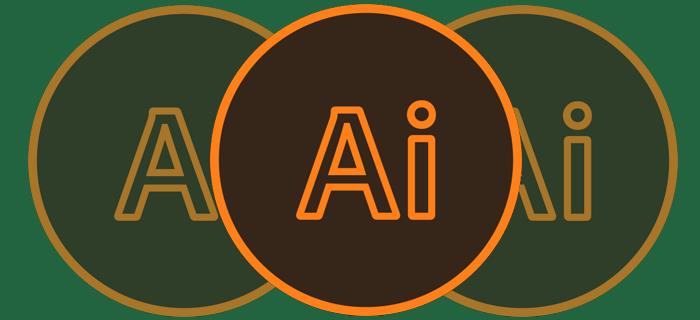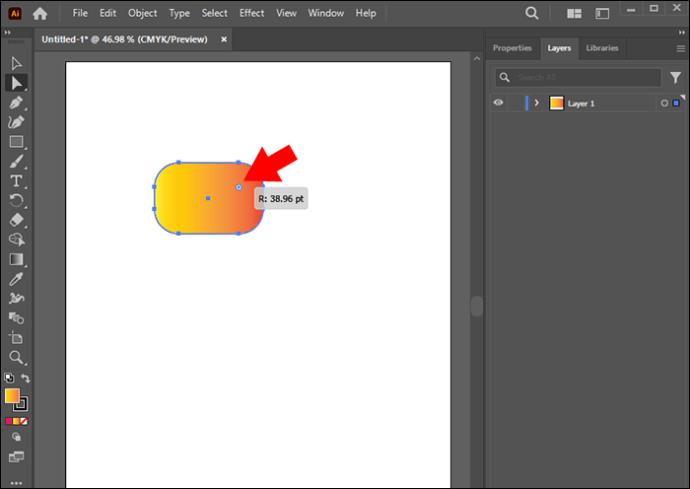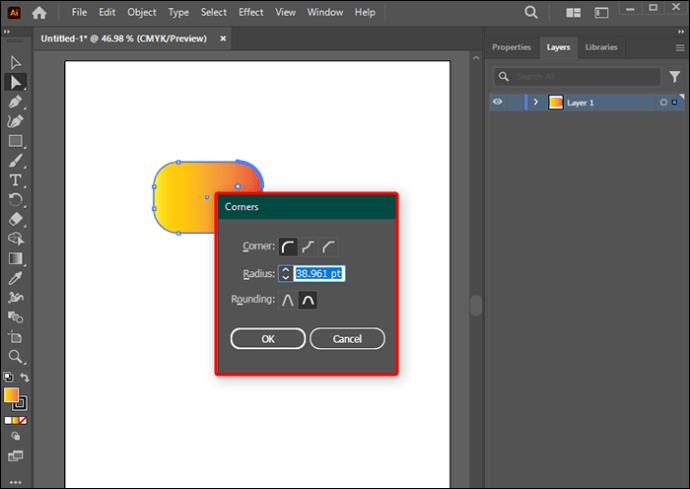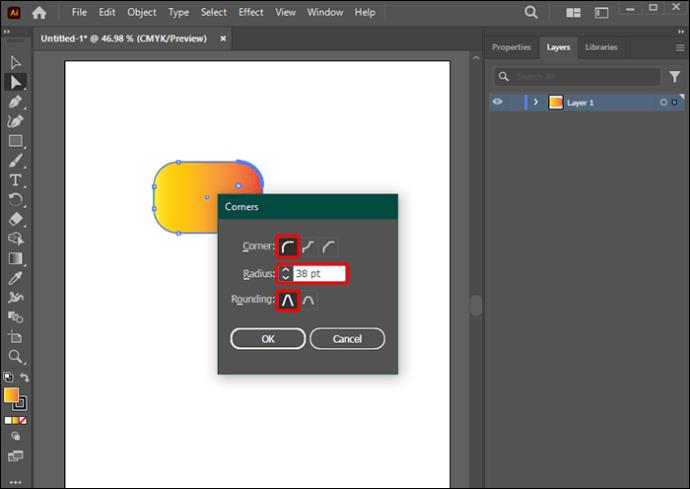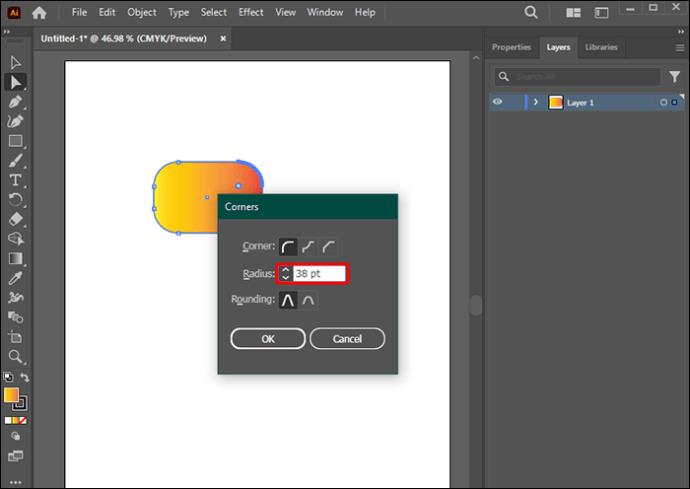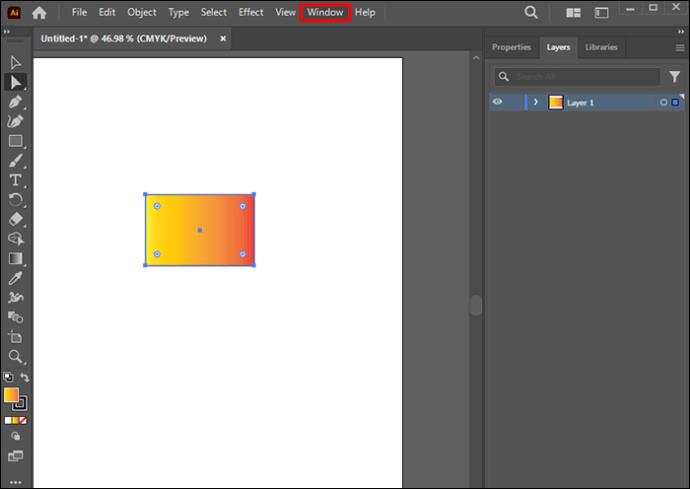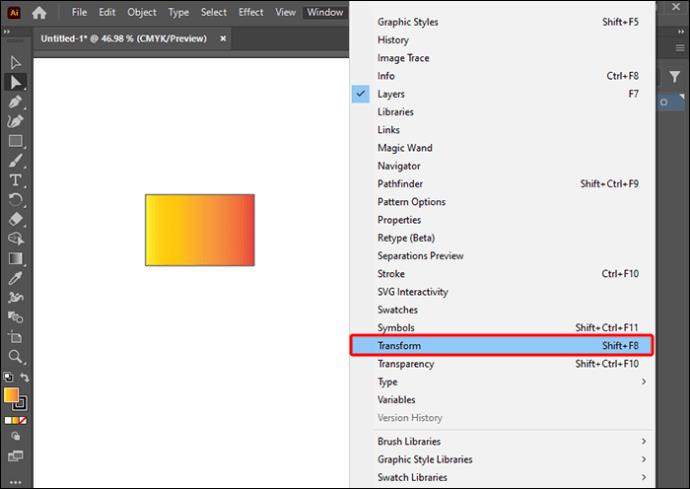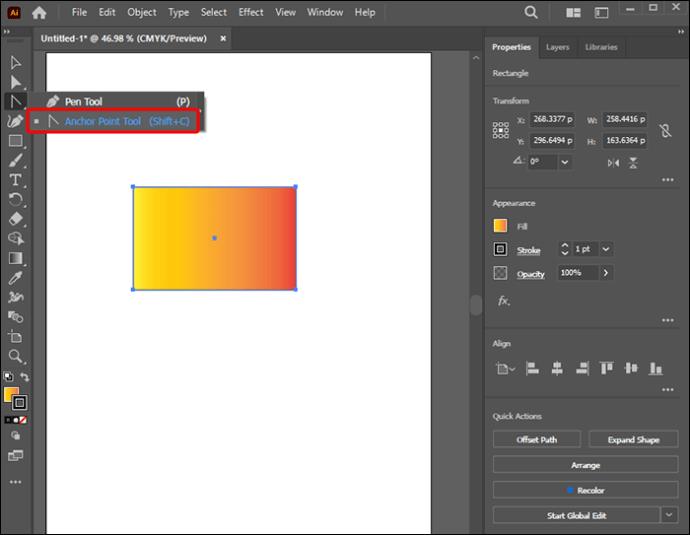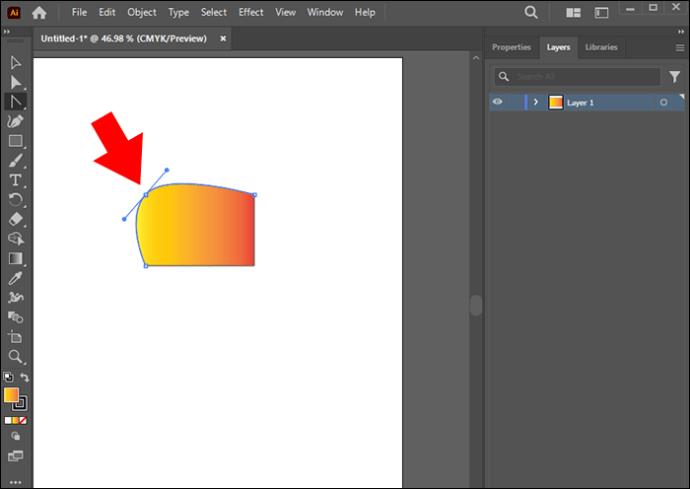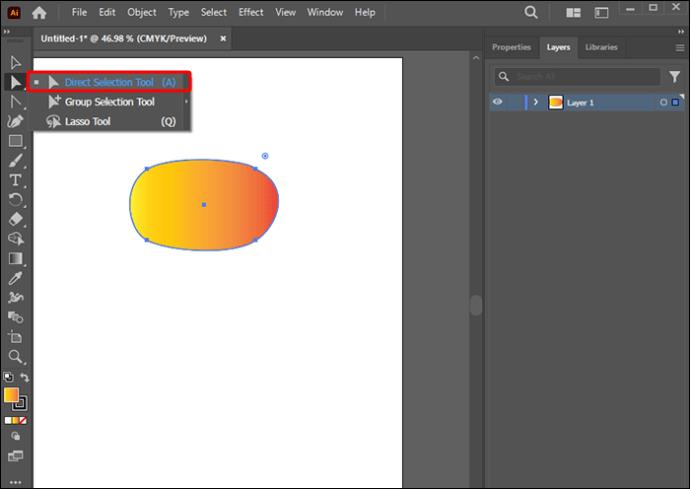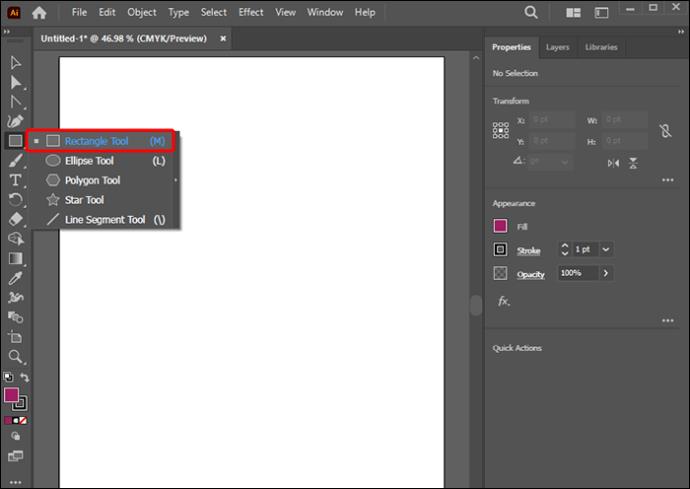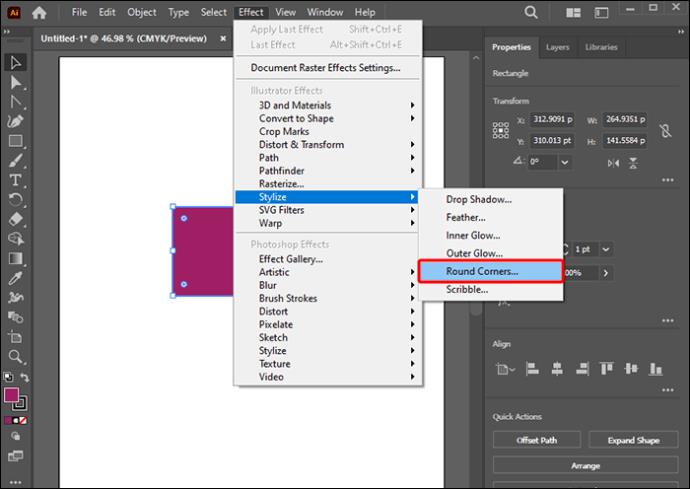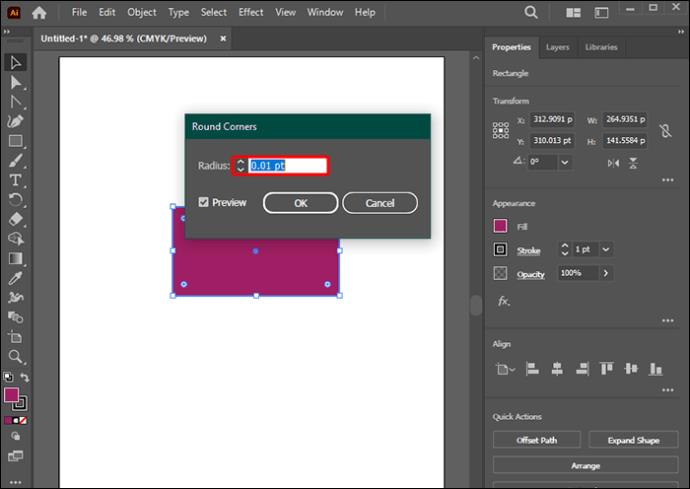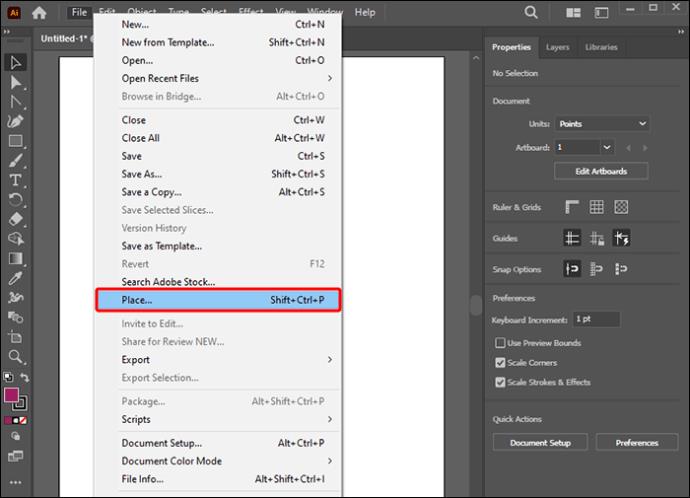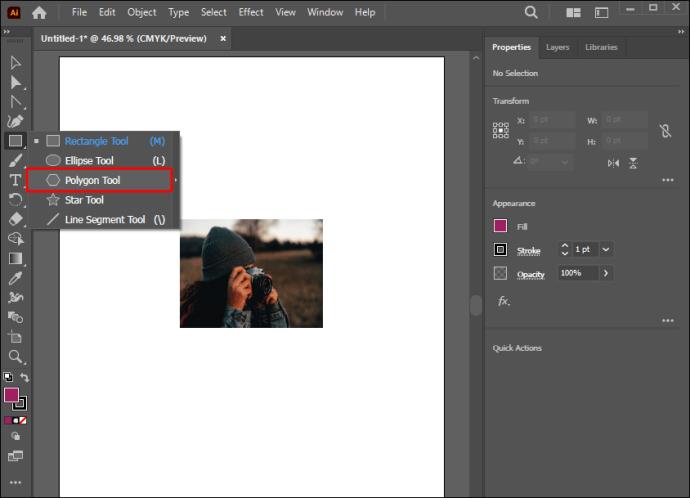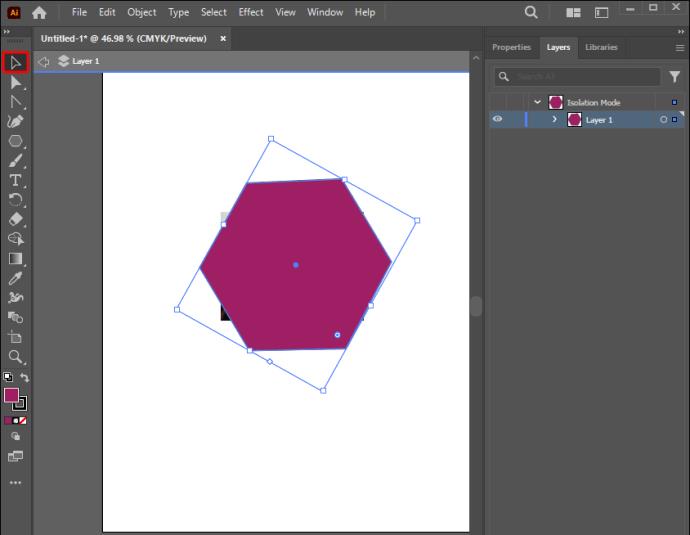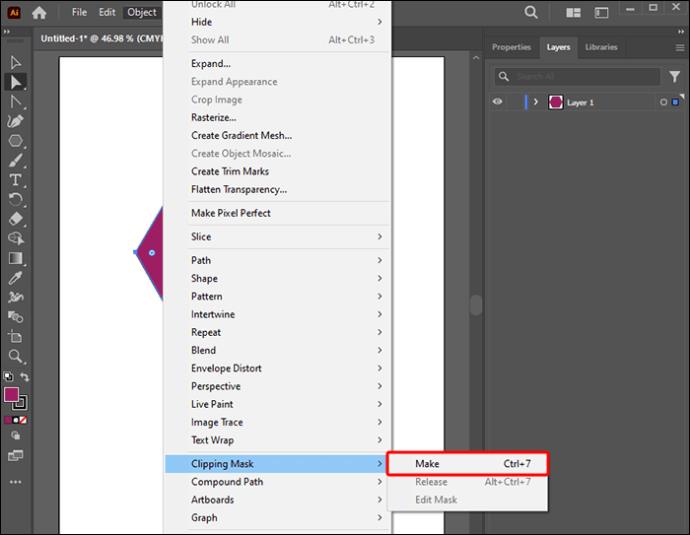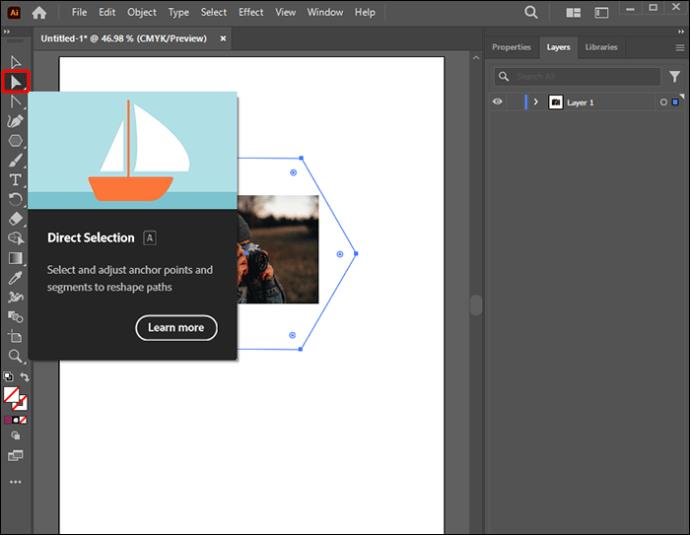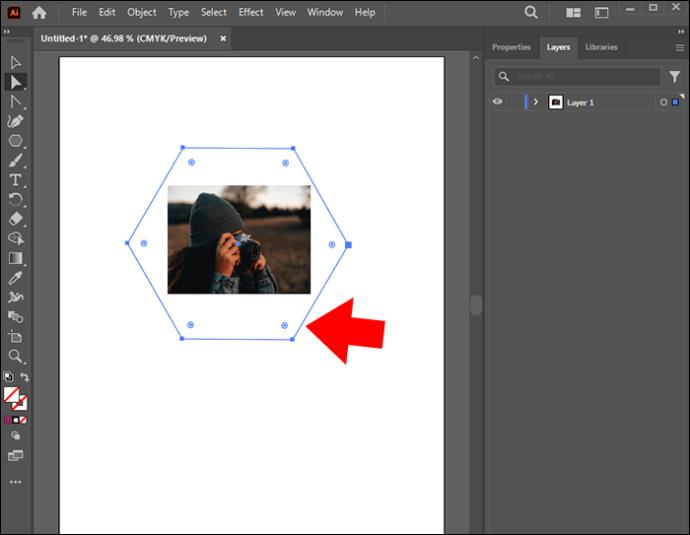Postoji nekoliko metoda za zaokruživanje kutova u Illustratoru. Uvijek je dobro odabrati onaj koji vam najbolje odgovara jer učenje kako napraviti fina podešavanja znači manje kreativnih ograničenja.
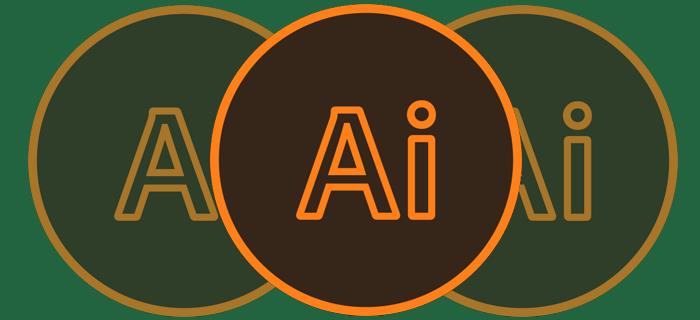
Ako želite naučiti kako zaokružiti kutove u Illustratoru, ovaj članak će vas pokriti. Pročitajte nekoliko sjajnih savjeta i trikova koje možete koristiti na platformi.
Koristite Live Widgete za zaokruživanje uglova
Za početak, trebali biste znati neke ploče. To su panel transformacije, panel svojstava i upravljačka traka. Svemu se može pristupiti kroz izbornik Prozor.
Pretpostavimo da imate objekt koji treba transformirati kako bi imao zaobljene rubove. Uzmimo zvijezdu, na primjer.
- Upotrijebite "Alat za izravni odabir" i odaberite oblik po svom izboru za pristup "Live Corners Widgetu".

- To su kružne granice unutar vanjskih i unutarnjih kutova oblika. Imajte na umu da se widget koristi u Illustratoru CC već gotovo 10 godina.
- Povucite čvorove prema van ili prema unutra, ovisno o tome želite li smanjiti ili povećati krivulju.
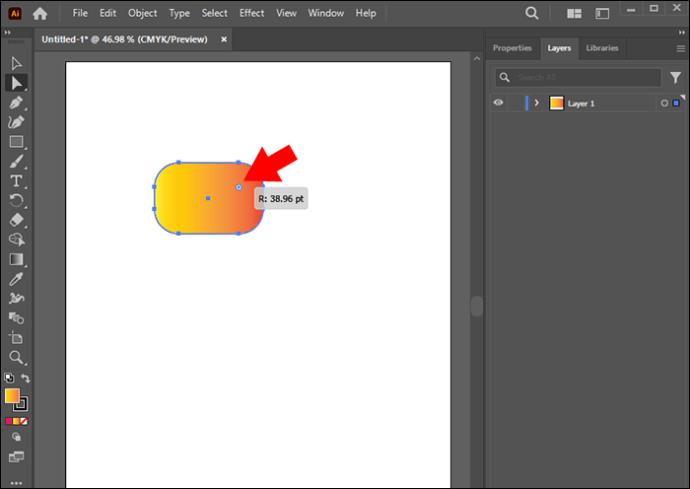
- Povucite čvorove koliko god želite, ali ako se postigne maksimalna krivulja, zakrivljenost postaje crvena.
Nakon što je to učinjeno, zvijezda će imati zaobljene rubove.
Upotrijebite alat za izravni odabir za zaokruživanje jednog kuta
Ova je opcija dobra ako vam je potreban samo zaobljeni kut. Za ovo vam je potreban "Alat za izravni odabir".
- Dvaput kliknite jedan od widgeta "Live Corners" pomoću "Alata za izravni odabir". Ovo otvara dijaloški okvir koji vam pomaže urediti opcije sidrišne točke.
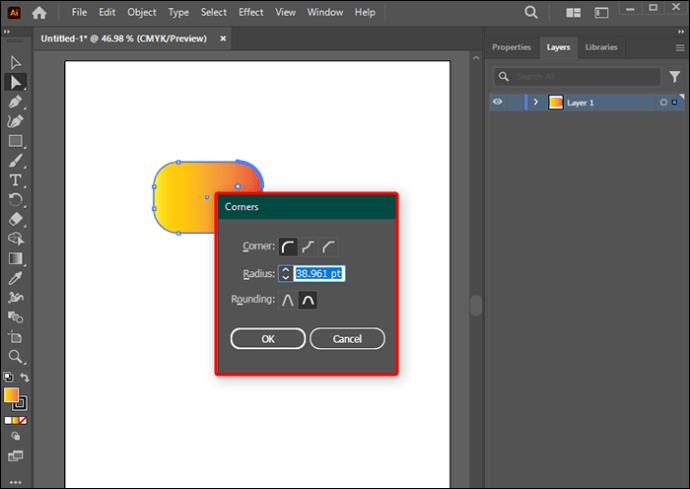
- Odaberite opciju "Kut: Okrugli" i odaberite stil "Zaokruživanje" i veličinu "Radijus".
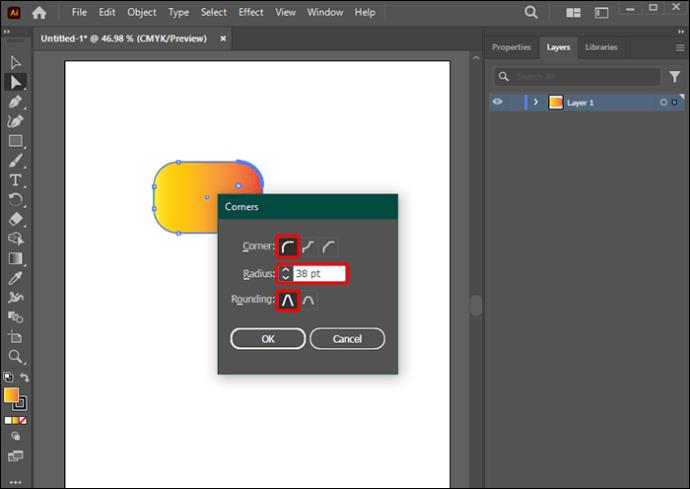
Postavite polumjer kuta za višestruke ili pojedinačne sidrišne točke
U Illustratoru je moguće zaokružiti više uglova. Ako postoje dva odvojena puta:
- Odaberite alat "Direct Selection" i držite tipku "Shift" kako biste odabrali više čvorova koje želite zaokružiti.

- Idite na poveznicu “Kutovi” na traci “Kontrola” i ručno postavite vrijednost pt za “Polumjer kuta”.
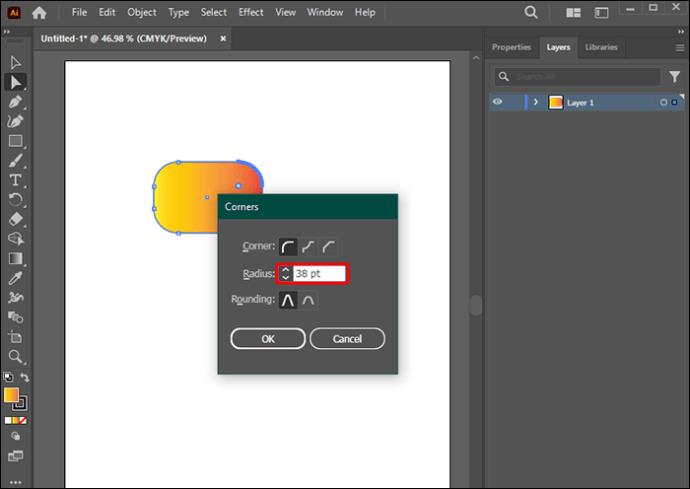
- Alternativno, kliknite widgete "Live Corner" i povucite kako biste postigli željenu zaobljenost.
Imajte na umu da ove metode možete koristiti za stvaranje zaobljenih rubova na više uglova u Illustratoru.
Upotrijebite ploču Transformacija za uređivanje polumjera
Ovo je još jedna tehnika koju vrijedi naučiti ako želite zaokružiti te rubove u Illustratoru.
- Idite na ploču "Transform" odabirom "Izbornik prozora",
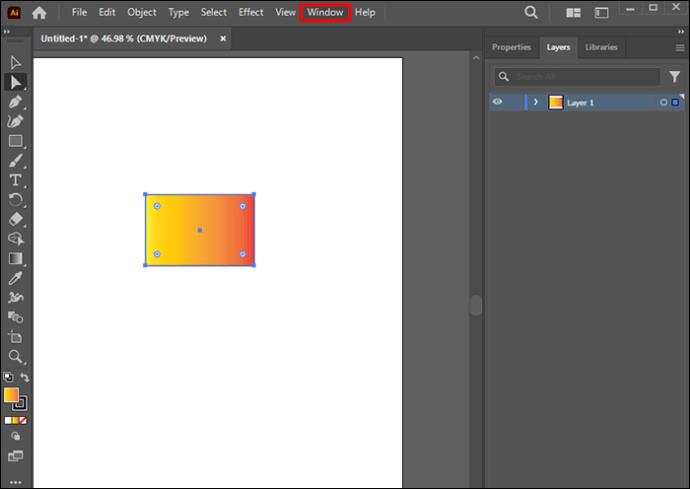
- Odaberite "Transformacija". Ovdje ručno postavite radijus uglova postavljanjem željenih vrijednosti.
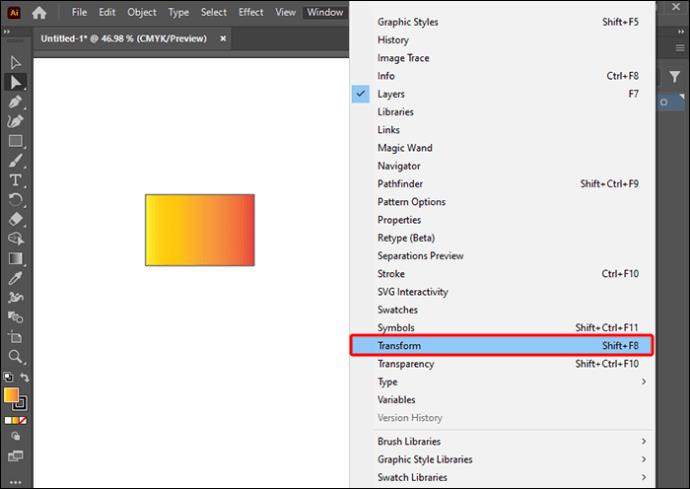
Što učiniti ako postoji problem s zaobilaženjem objekta ili staze
Postoje slučajevi u kojima možete imati problema sa zaobilaženjem ugla jer se "Kutak uživo" ne prikazuje. Evo što biste trebali učiniti ako je to slučaj:
- Provjerite verziju Illustrator i uvjerite se da nije starija od verzije CC/17.1. Uglovi uživo započeli su s ovom verzijom, što znači da raniji modeli nemaju tu značajku.
- Provjerite i provjerite je li opcija View>Show Cornet Widgets uključena.
- Potvrdite da je sidrišna točka doista kut. Koristite "Alat za izravni odabir" i idite na odjeljak "Pretvori" unutar trake "Kontrola". Odaberite ikonu "Pretvori odabrane sidrišne točke u kut".
- Ako i dalje nije moguće zaokružiti kutove, možda je objekt premalen. To se može riješiti skaliranjem određenog objekta dok widgeti ne postanu vidljivi. Korištenje ove metode može poremetiti izvornu veličinu objekta. Međutim, može se smanjiti nakon što su kutne izmjene uspješno obavljene.
Druge metode vrijedne spomena
Za zaokruživanje kutova u Adobe Illustratoru mogu se koristiti i druge tehnike. Ovo može raditi na rubovima i kutovima, oblicima i stazama. U ovom slučaju mogu se koristiti osnovni alati Illustrator.
Upotrijebite alat za sidrišnu točku
Postoje slučajevi kada je odabran oblik ili putanja, prikazujući glatke i oštre rubove. Na nekim uglovima možda nedostaje opcija "Live Corners". Oštri rubovi pokazuju samo kutove, ali ne i ručke, a oni glatki imaju točke sidrišta s ručkama.
Ako se glatki korneti trebaju urediti, moraju se pretvoriti u oštre sidrišne točke.
- Odaberite "Shift-C" ili "Alat za sidrišnu točku".
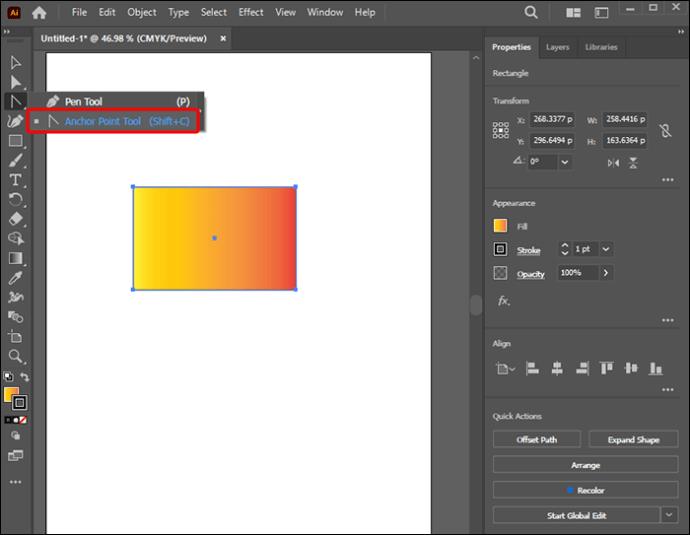
- Da biste pretvorili rubove, kliknite sidrišnu točku, povucite je i otpustite. Ovo izvlači ručke van.
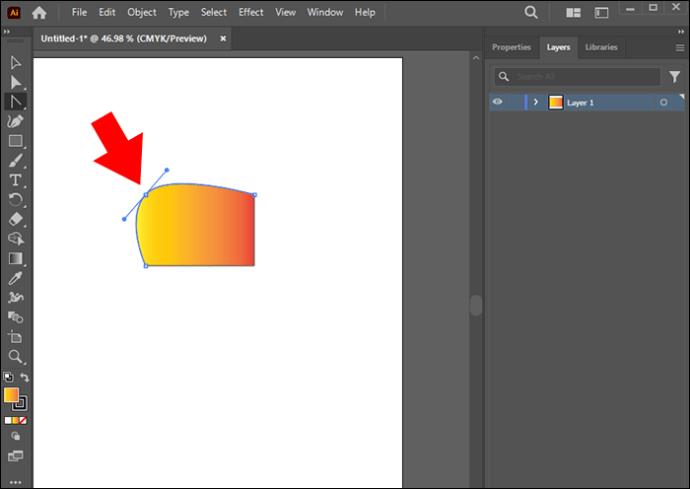
- Za pretvaranje glatkih kutova odaberite točku sidrišta i uklonite ručke. Prilagodite krivulju pomoću alata "Izravni odabir".
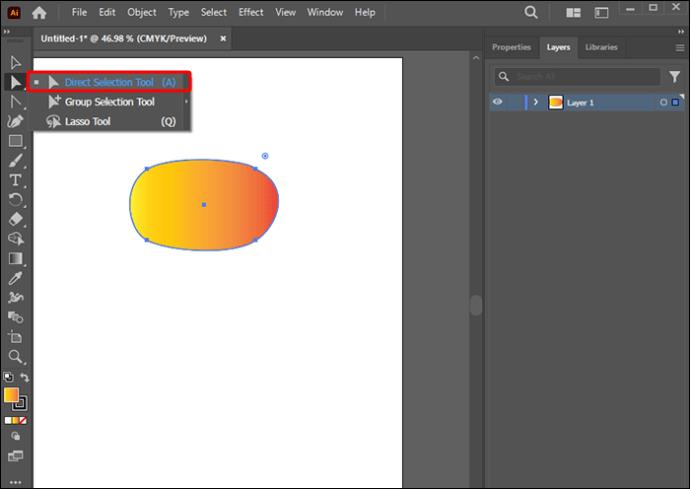
Koristite efekt stiliziranja
Sljedeća stvar koju treba naučiti je stvoriti zaobljene pravokutnike ili bilo koje druge oblike koji trebaju zaobljene rubove u Illustratoru.
- Odaberite oblik koji želite izravnati.
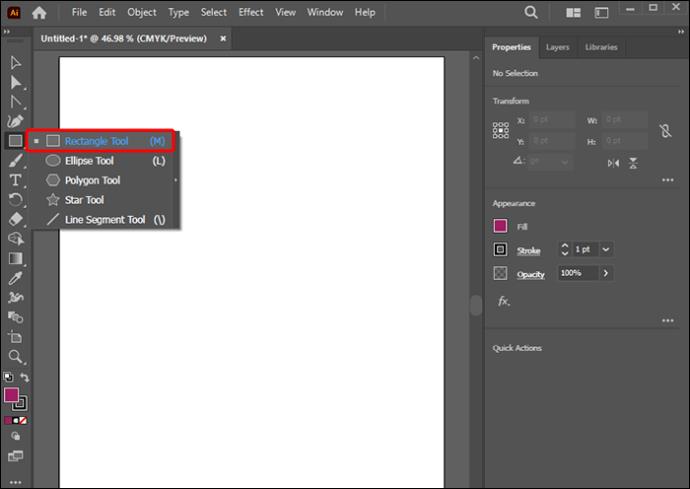
- Odaberite "Effect", "Stylize", a zatim Round Corners. Ovo ravnomjerno primjenjuje dinamički učinak na izgled objekta.
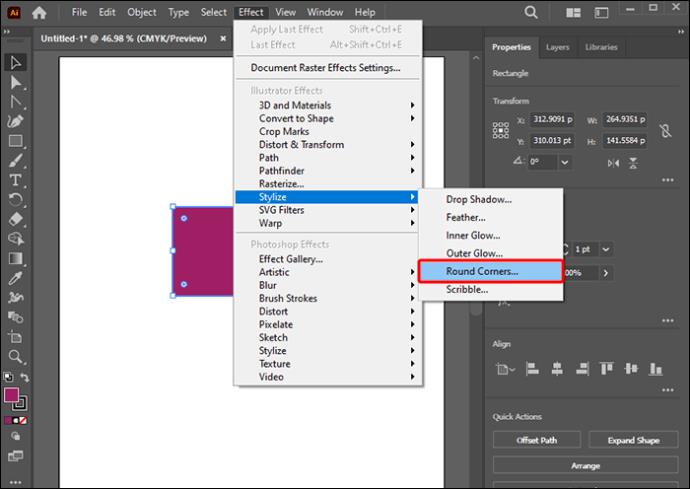
- Postavite vrijednost "Okrugli uglovi: polumjer" za definiranje zakrivljenosti zaobljene krivulje.
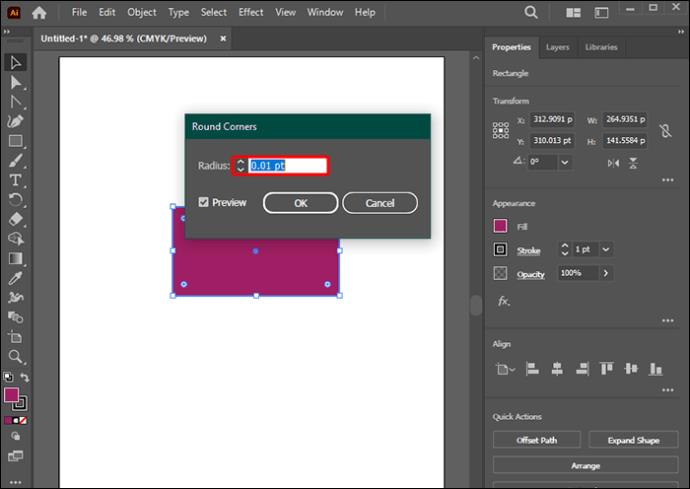
Primijenite zaobljene kutove na slike u Illustratoru
Ovom metodom možete zaokružiti rubove bilo koje fotografije.
- Uvezite sliku na radnu ploču odabirom "Datoteka", a zatim "Mjesto".
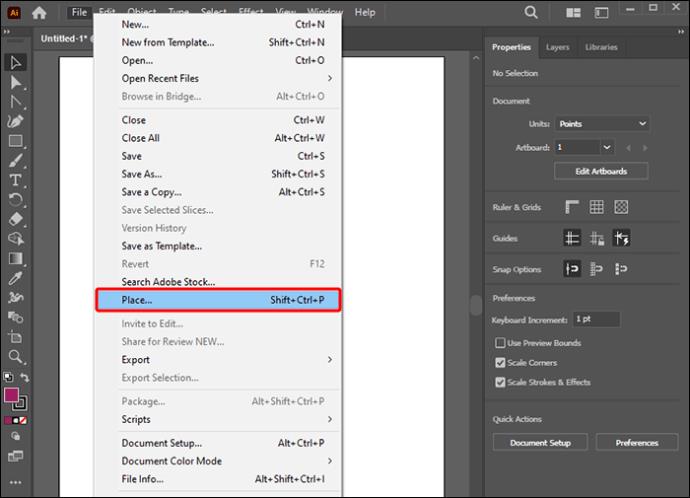
- Odaberite "Polygon Tool" pod "Rectangle Tool" unutar izbornika Tools. Nacrtajte šesterokut preko odabrane slike.
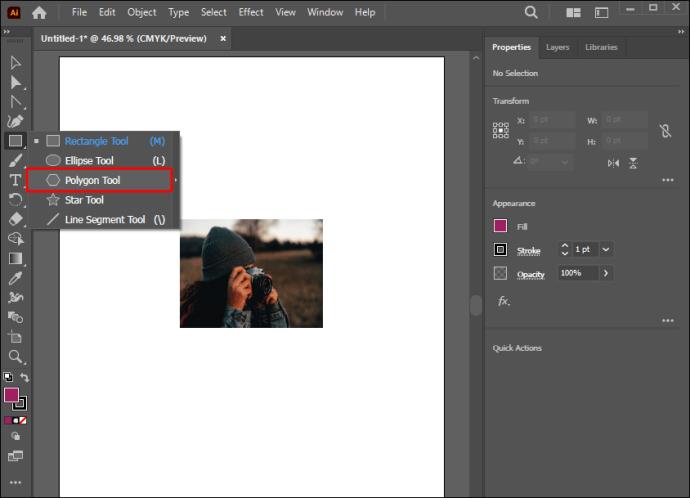
- Odaberite fotografiju i šesterokut pomoću "Alata za odabir".
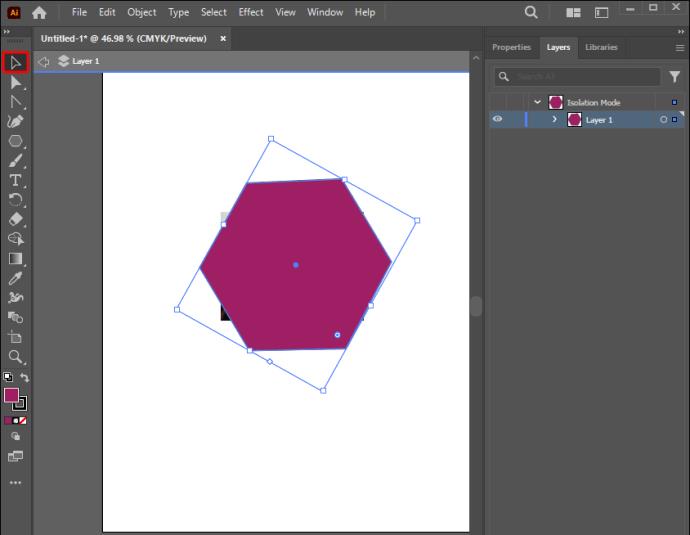
- Odaberite “Object”, Clipping mask” i zatim “Make” (Command-7). Na ovaj način imate set za izrezivanje koji maskira fotografiju.
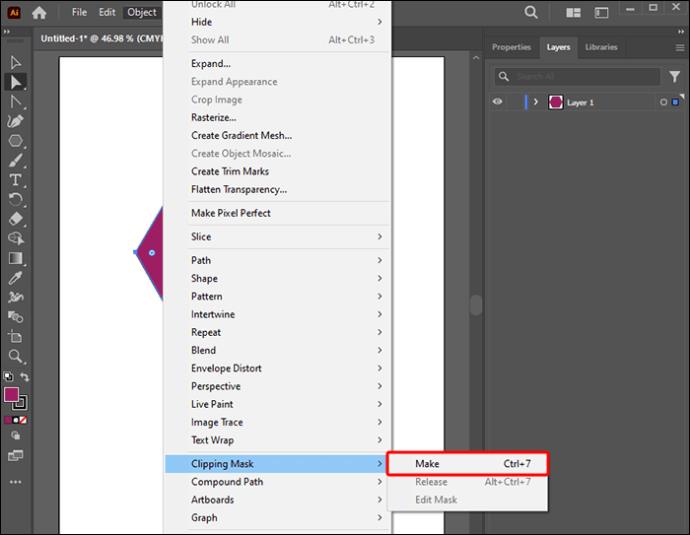
- Odaberite "Alat za izravni odabir" i držite "Shift".
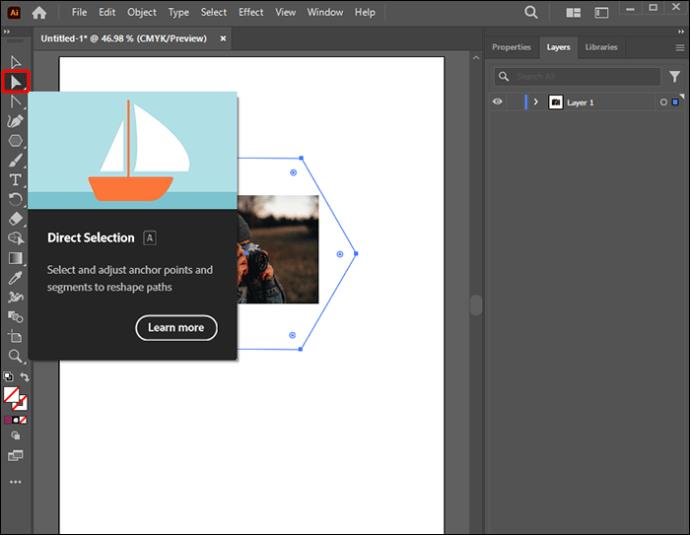
- Odaberite nekoliko čvorova "Live Corners" s dna i vrha šesterokuta.
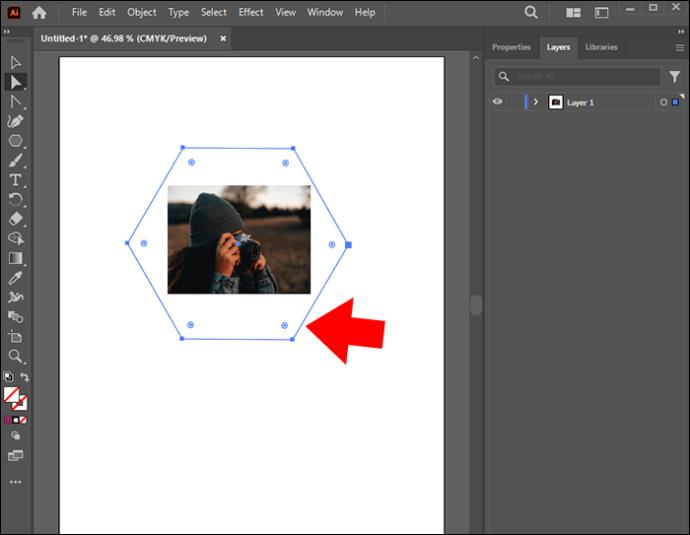
Napomena: Dok zaokružujete kutove, imajte na umu da su kutovi zaobljeni samo u odabranoj sidrišnoj točki. Da biste napravili savršeni krug, osigurajte da je ta sidrišna točka točno u središtu objekta.
Budite kreativni zaokružujući kutove na Illustratoru
Izrada dizajna koji zahtijevaju precizne izmjene zahtijeva jednostavne izmjene dizajna strukture, kao što je zaokruživanje kutova. Postoji nekoliko metoda za postizanje toga u Illustratoru. A s ovom vještinom u našem oružju, možete postati produktivniji koristeći Adobe Illustrator.
Jeste li pokušali zaokružiti objekte u Illustratoru? Koju metodu preferirate? Javite nam u odjeljku za komentare ispod.